
Lesley Fowler
0
4157
1259
Microsoft zaczął eliminować pisanki, kiedy w 2002 r. Uruchomił program Trustworthy Computing Initiative. Jednak nadal można znaleźć wiele ukrytych funkcji i dziwnych błędów w systemie Windows, które są prawie tak dobre jak prawdziwe pisanki.
I podczas gdy większość błędów systemu Windows bywa uciążliwa, niektóre z nich są naprawdę zabawne. Staraj się je z nami odkryć?
Pisanki od Windows 7 do Windows 10
O ile nie wspomniano inaczej, następujące pisanki będą działać we wszystkich bieżących wersjach systemu Windows.
1. Tryb Boga
Ta ukryta funkcja systemu Windows została po raz pierwszy wprowadzona w systemie Vista i pozostaje jedną z bardziej przydatnych. God Mode Jak włączyć tryb boski w Windows 7, 8.1 i 10 Jak włączyć tryb boski w Windows 7, 8.1 i 10 W systemie Windows jest ukryty skrót do przeglądania wszystkich ustawień systemowych jednocześnie. Oto jak łatwo przejść do trybu Boga. , znany również jako Windows Master Control Panel, odblokowuje nieoczekiwany przegląd wszystkich opcji Panelu sterowania w jednym folderze. Jeśli nadal używasz Panelu sterowania regularnie, pokochasz tę sztuczkę!
Aby włączyć Tryb Boga, utwórz nowy folder i użyj następującego ciągu znaków jako jego nazwy.
GodMode. ED7BA470-8E54-465E-825C-99712043E01C
Et voilà, główny panel sterowania jest gotowy do użycia.
Uwaga: Możesz zastąpić ten termin “Tryb boga” z wybranym przez ciebie terminem.
2. Kod CMD Star Wars
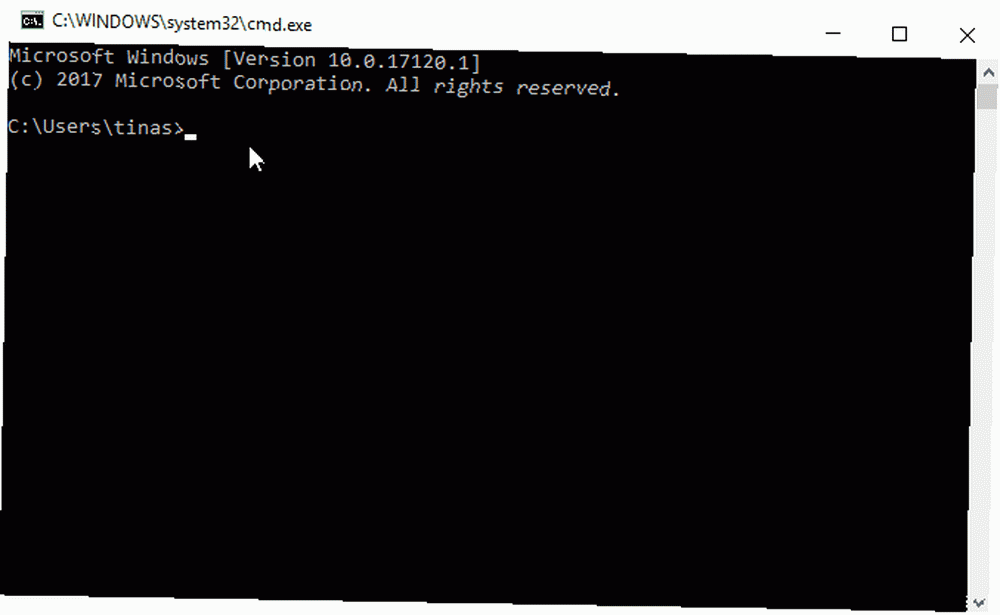
Kod CMD Star Wars jest jednym z najfajniejszych wierszy poleceń Easter Eggs. Działa na wszystkich systemach operacyjnych, które obsługują Telnet i mają terminal lub wiersz poleceń, w tym Windows 10. Zanim jednak będziesz mógł użyć polecenia, musisz włączyć Telnet.
W systemie Windows 10 naciśnij Windows + Q, rodzaj telnet, i wybierz Włącz lub wyłącz funkcje systemu Windows w wynikach. Przewiń w dół, aż zobaczysz Klient Telnet Wpis, zaznacz pole i kliknij dobrze. Poczekaj, aż system Windows dokona żądanych zmian, a następnie kliknij Blisko.
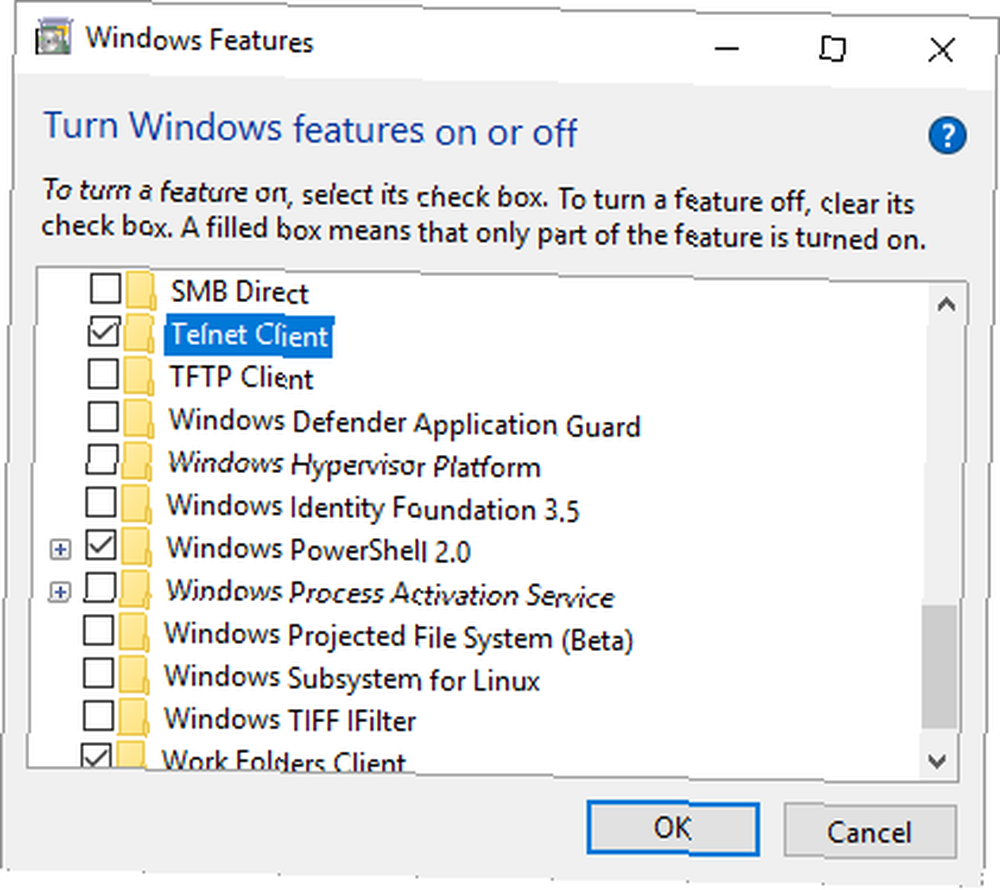
Teraz nadszedł czas na zabawę z Telnet! naciśnij Windows + R. aby uruchomić menu Uruchom, wpisz cmd, i uderzył Wchodzić aby otworzyć wiersz polecenia. Teraz uruchom następujące polecenie:
telnet towel.blinkenlights.nl
Czas się oprzeć i oglądać Gwiezdne Wojny w postaciach ASCII.
3. Przesuń, aby zamknąć
Microsoft ukrył plik EXE o nazwie SlideToShutDown SlideToShutdown: najlepsza ukryta funkcja systemu Windows 10? SlideToShutdown: najlepsza ukryta funkcja systemu Windows 10? Windows 10 jest pełen ukrytych sztuczek, a niektóre z nich są naprawdę fajne - jak mało znane polecenie SlideToShutDown! w C: \ Windows \ System32 teczka. Ten alternatywny sposób zamykania systemu Windows Jak zamknąć system Windows 10: 7 Wskazówki i porady Jak zamknąć system Windows 10: 7 Wskazówki i porady Możesz dostosować prawie każdą funkcję systemu Windows. Pokażemy siedem sposobów na usprawnienie procesu zamykania. Wkrótce zamkniesz system Windows jak maniak. po raz pierwszy wprowadzono w systemie Windows Phone, a następnie przeszedł do systemu Windows 8. Wspaniale jest wyłączyć tablety, ale umożliwia także zamknięcie systemu Windows na pulpicie.
W trybie tabletu spróbuj nacisnąć przycisk zasilania przez 3-5 sekund, a SlideToShutDown uruchomi się automatycznie. Jeśli używasz systemu Windows na pulpicie, utwórz skrót, aby uruchomić tę opcję zamykania.
4. Dialer telefoniczny
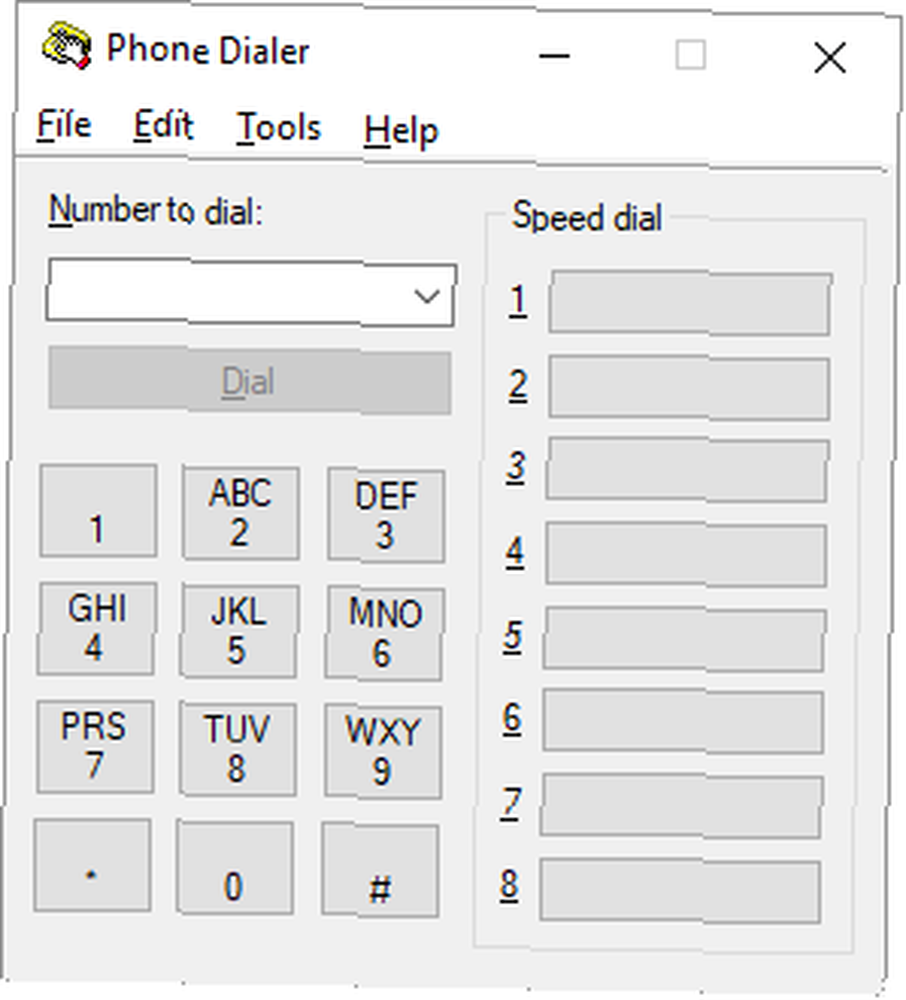
Od czasu systemu Windows 95 system Windows zawiera aplikację do wybierania numerów, która umożliwia nawiązywanie połączeń przez port telefonu komputera (jeśli jest dostępny). Jedynym sposobem na uruchomienie tego narzędzia jest bezpośrednie wywołanie pliku wykonywalnego. naciśnij Klawisz Windows + R., wchodzić dialer.exe, i kliknij dobrze.
5. Zaokrąglanie kalkulatora Windows
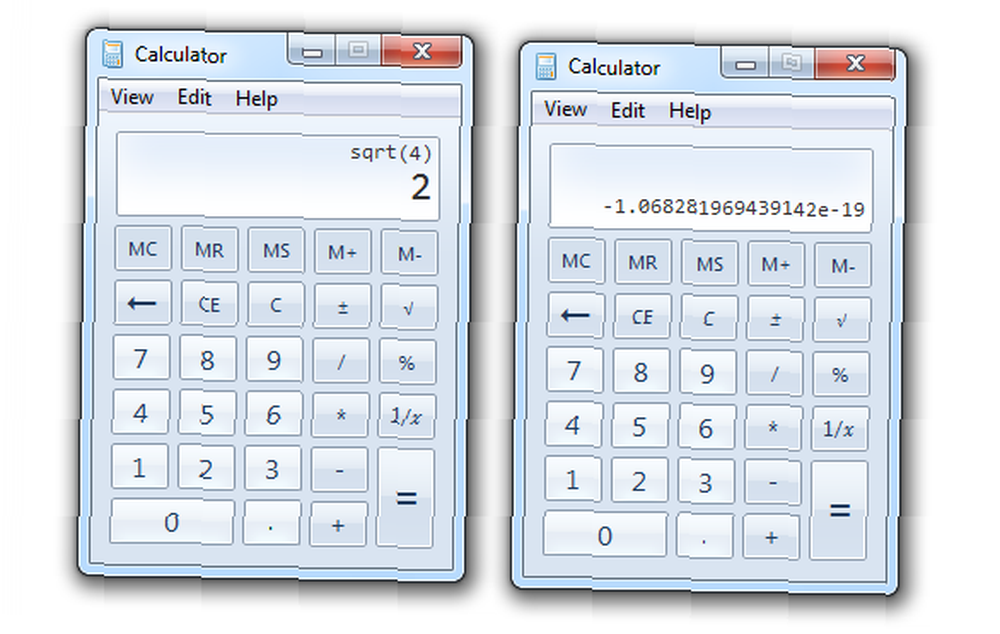
Aby rozpocząć, zróbmy razem kilka podstawowych zadań matematycznych. Najpierw spróbuj odpowiedzieć na dwa poniższe pytania, a następnie zaznacz linie, aby zobaczyć odpowiedzi.
- Jaki jest pierwiastek kwadratowy z czterech? To dwa, prawda??
- A co otrzymasz, jeśli odejmiesz dwa z dwóch? Zero, prawda?
Teraz wykonajmy powyższe obliczenia za pomocą kalkulatora Windows. 9 Zaniedbane funkcje kalkulatora Windows, aby zaoszczędzić Twój dzień (i pieniądze) 9 Zaniedbane funkcje kalkulatora Windows, aby zaoszczędzić Twój dzień (i pieniądze) Klasyczny kalkulator Windows zawiera wiele pomijanych funkcji. Dajemy im światło i pokazujemy, jak możesz używać tej aplikacji do szybszego wykonywania zadań matematycznych, przetwarzania nietypowych obliczeń i oszczędzania pieniędzy. . Wpisz 4, weź pierwiastek kwadratowy i z wyniku odejmij 2. Jaki wynik daje kalkulator systemu Windows? Zobacz, dlaczego nie chcą, abyś używał kalkulatorów w szkole?
Ten błąd występuje już od narodzin systemu Windows. Metoda obliczeń programowych ogranicza precyzję zaawansowanych obliczeń do 32 cyfr. Oznacza to, że złożone obliczenia, takie jak pierwiastek kwadratowy, działają z przybliżonymi liczbami. Na przykład kalkulator przechowuje pierwiastek kwadratowy z dwóch jako 1.99999… (z 32 wystąpieniami liczby 9). Ta arytmetyka o dowolnej precyzji (tak naprawdę się nazywa!) Może prowadzić do drobnych błędów, takich jak ten, który pokazaliśmy powyżej.
6. Liczba bestii
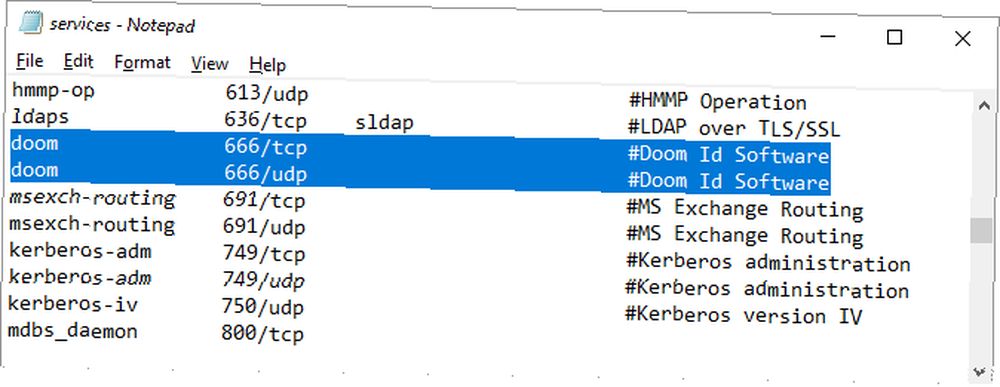
Doom 95 to pierwsza wersja gry Doom dla systemu Windows. W grze wykorzystano port 666 w odniesieniu do The Number of the Beast. A port 666 pozostaje zarezerwowany na zagładę do dziś.
Aby się przekonać, przejdź do C: \ Windows \ System32 \ drivers \ etc i otwórz plik o nazwie usługi w Notatniku.
7. Wyjdź z Eksploratora
Menu kontekstowe paska zadań systemu Windows 10 3 Zaawansowane porady i wskazówki dotyczące korzystania z Eksploratora Windows 3 Zaawansowane porady i wskazówki dotyczące korzystania z Eksploratora Windows Eksplorator Windows jest domyślnym menedżerem plików systemu Windows. W zeszłym tygodniu przedstawiłem ci 3 proste sposoby ulepszenia Eksploratora Windows 7, modyfikując funkcje i wykorzystując go w pełni. W tym artykule… zawiera ukrytą opcję o nazwie Wyjdź z Eksploratora.
Utrzymać Ctrl + Shift klikając prawym przyciskiem myszy puste miejsce na pasku zadań. (Jeśli używasz systemu Windows 7 lub starszego, spróbuj kliknąć menu Start prawym przyciskiem myszy, naciskając jednocześnie Ctrl + Shift.) W systemie Windows 10 powinieneś teraz zobaczyć Wyjdź z Eksploratora jako ostatni element w menu kontekstowym paska zadań. Ta opcja umożliwia zamknięcie Eksploratora plików Windows bez konieczności przechodzenia przez Menedżera zadań.
8. Nazewnictwo i zmiana nazw folderów
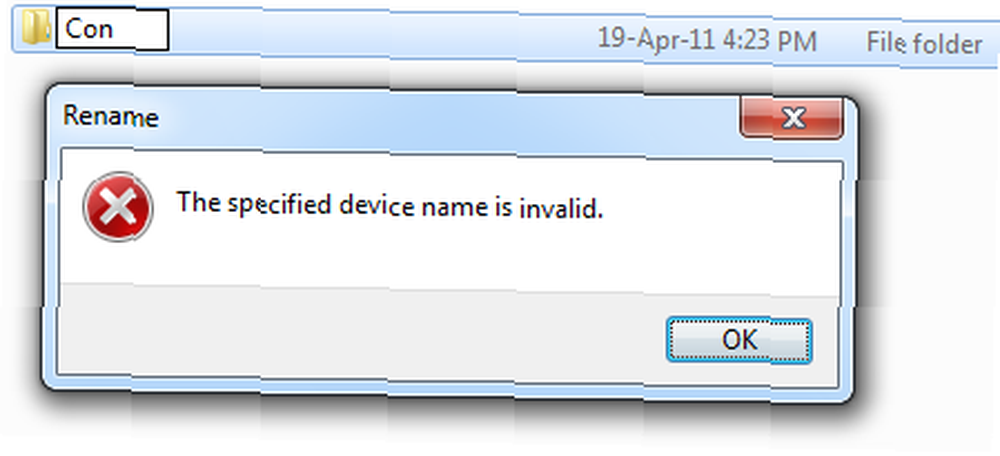
Spróbuj utworzyć folder o nazwie CON, a zobaczysz następujące rzeczy:
To samo dzieje się, gdy wypróbujesz dowolną z następujących nazw:
PRN, AUX, LPT # (gdzie # to liczba), COM #, NUL i CLOCK $
Wszystkie powyższe nazwy są zastrzeżone dla nazw urządzeń, co oznacza, że nie można ich używać jako nazw plików lub folderów, niezależnie od rozszerzenia pliku. To relikt z DOS, który przeszedł przez wszystkie wersje systemu Windows, w tym Windows 7.
9. Pisanka Microsoft Word
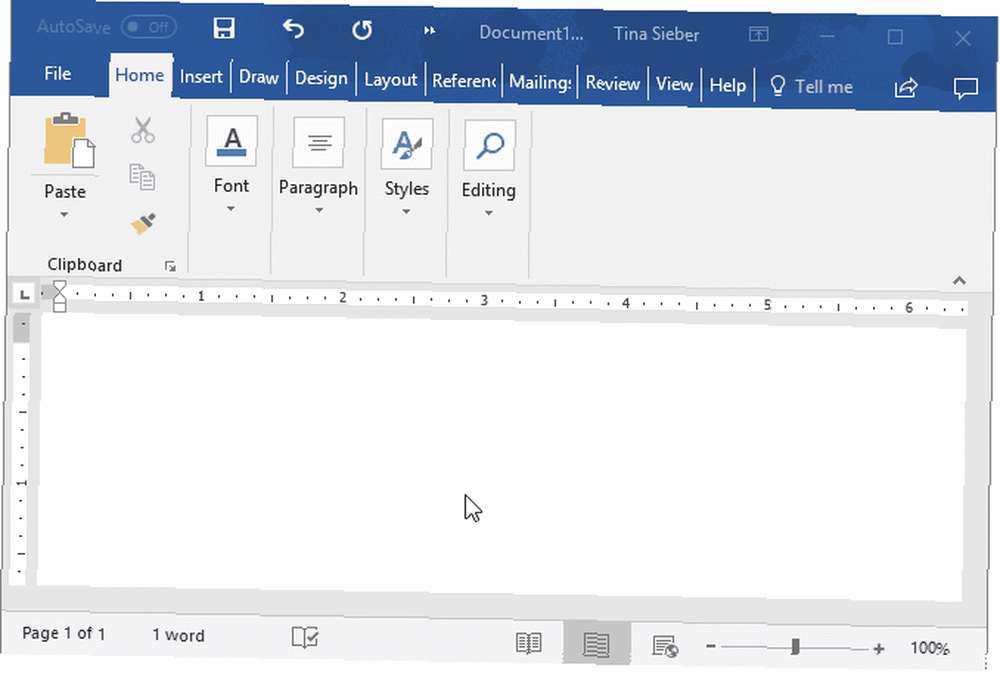
To nie jest błąd, ale ładnie ukryta funkcja. Otwórz Microsoft Word i wpisz następujące polecenie: = rand (5,10)
Microsoft Word powinien utworzyć 5 akapitów tekstu z (teoretycznie) 10 wierszami (w moim przykładzie jest to jeden wiersz krótszy). To nic więcej niż manekin lub symbol zastępczy. W zależności od wybranych liczb możesz sprawić, by pojawił się w wielu innych akapitach i kopiach. Próbować = rand (1,1) aby wyświetlić tylko jedno zdanie zastępcze. Trik jest również znany jako = rand (200,99).
Tekst będzie się różnił w zależności od wersji pakietu Office i podstawowego języka systemu. W Microsoft Word 97 do 2003 z angielskim jako językiem podstawowym zobaczysz kultowe zdanie “Szybki brązowy lis przeskakuje nad leniwym psem,” który zawiera wszystkie litery alfabetu. Od Office 2007 domyślny tekst został zaczerpnięty z samouczka programu Word, a także zmieniony z Word 2013 na Word 2016. Aby przywrócić kultowe zdanie w Word 2007, 2010 i 2013, wpisz = rand.old () i naciśnij Wchodzić.
Jeśli wolisz użyć standardowego tekstu zastępczego Lorem ipsum dolor sit amet Co to jest Lorem Ipsum Text i co to znaczy? Co to jest tekst Lorem Ipsum i co on oznacza? Co to jest tekst lorem ipsum, skąd pochodzi i jak możesz go wygenerować samodzielnie? Odpowiadamy na te i wiele innych pytań. , rodzaj = lorem (X) aby uzyskać X akapitów tego tekstu wypełniającego.
Uwaga: The Zamień tekst podczas pisania funkcja (Plik> Opcje> Sprawdzanie> Opcje autokorekty> karta Autokorekta ) musi być włączona, aby ta funkcja działała.
Pisanki Windows XP
Microsoft naprawił kilka dziwnych błędów, które opisywaliśmy w przeszłości. Oto dwa, które nie przetrwały w kolejnych wersjach systemu Windows.
10. Bush ukrył fakty
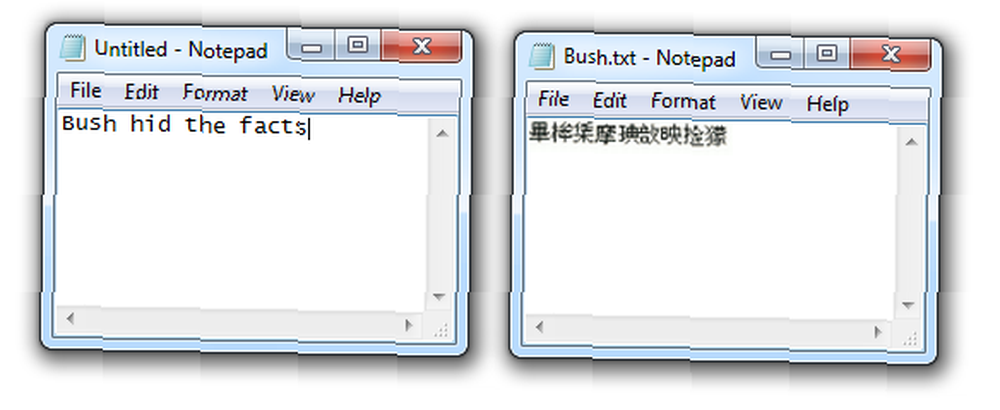
Ten błąd Notatnika systemu Windows nie działa w systemie Windows Vista lub Windows 7, ale jeśli nadal używasz systemu Windows XP, spróbuj.
Uruchom Notatnik i wpisz następujące zdanie: Bush ukrył fakty
Teraz zapisz plik, jak chcesz, zamknij go i otwórz ponownie. Co widzisz?
Jeśli zrobiłeś to w systemie Windows XP, zobaczysz dziwne znaki Unicode lub chińskie, jak na powyższym zrzucie ekranu.
Wyjaśnienie tego błędu leży w funkcji systemu Windows “IsTextUnicode”. Sekwencja jednego czteroliterowego, dwóch trzyliterowych, a na końcu jednego pięcioliterowego słowa tworzy tak zwany mojibake; Windows myśli, że ma do czynienia z chińskim Unicode, a kiedy zapisujesz dokument, koduje go jako taki. Po ponownym otwarciu dokument wyświetla znaki chińskie zamiast wpisanego zdania.
11. Błąd Windows Solitaire
Oto kolejny błąd, który wydaje się być naprawiony w systemie Windows 7. Wypróbuj go, jeśli masz system Windows XP.
Otwórz Solitaire i kliknij następującą kombinację klawiszy: Alt + Shift + 2
To, co się dzieje, kończy się właśnie tam i widać, że karty spadają na przód, tak jak dzieje się to po pomyślnym ukończeniu gry.
Happy Easter Egg Hunting w Windows
Jeśli podobało Ci się odtwarzanie tych błędów, możesz także zapoznać się z naszymi artykułami na temat najdziwniejszych aplikacji systemu Windows 10 For Real? Najdziwniejsze aplikacje w Sklepie Windows dla prawdziwych? Najdziwniejsze aplikacje w Sklepie Windows Sklep Windows jest pełen niesamowitych narzędzi, spamu i wielu naprawdę dziwnych aplikacji. Podkreślamy najbardziej zabawne aplikacje i zabawne gry, jakie udało nam się znaleźć. , rozwiązane tajemnice systemu Windows 7 tajemnice systemu Windows, których nigdy nie rozumiałeś Rozwiązane 7 tajemnice systemu Windows, których nigdy nie rozumiałeś Rozwiązane Czy zastanawiałeś się kiedyś, co dzieje się, gdy usuwasz plik lub jakie konta działają przed zalogowaniem? Ujawniamy sekrety tych i innych tajemnic Windows. , zabawne rzeczy, które Cortana powie Cortana mówi: śmiech, płacz i miłość z cyfrowym asystentem Windows Phone Cortana mówi: śmiech, płacz i miłość z cyfrowym asystentem Windows Phone Znudzony, że nie ma z kim rozmawiać? Dlaczego nie rozpocząć rozmowy z Windows Phone? Te wskazówki sprawią, że Cortana zacznie mówić. i śmieszne błędy systemu Windows 12 najbardziej absurdalnych błędów systemu Windows wszech czasów 12 najbardziej absurdalnych błędów systemu Windows wszechczasów Prawdopodobnie codziennie pojawia się wiele nudnych komunikatów o błędach systemu Windows. Przyjdź, ciesz się śmiesznymi, tylko dla śmiechu. .











